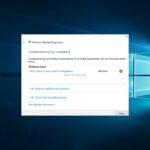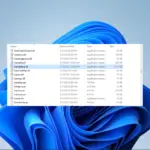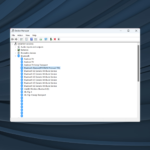- Obtener un error de Winsock 10051 indica que la red a la que debe conectarse es inalcanzable.
- El error puede ser provocado por problemas del servidor o algunos problemas con un firewall restrictivo.
El error de Winsock con el código 10051 es un error de red que ocurre cuando una computadora no puede conectarse a otra red o servidor.
Algunos de nuestros lectores se han quejado de recibir este error. Por lo tanto, lo guiaremos a través de soluciones prácticas y exploraremos algunos factores desencadenantes comunes.
¿Qué causa el error de Winsock con el código 10051?
A partir de nuestros hallazgos, podemos rastrear este error a cualquiera de los siguientes elementos:
- Un problema con el enrutador o módem – Es posible que su computadora no pueda conectarse a Internet si su enrutador o módem no funciona correctamente.
- Problemas con el cortafuegos – Su cortafuegos, especialmente si es muy restrictivo, puede bloquear la conexión con el servidor.
- Problemas con la configuración de su red – Algunos de nuestros lectores tienen este error porque su configuración de red puede ser incorrecta.
- Problemas relacionados con el servidor – Otras veces, experimentará el error si el servidor está inactivo o experimenta algunos problemas.
Ahora que sabemos a lo que nos enfrentamos, solucionemos el problema con las siguientes soluciones.
¿Cómo soluciono un error de conexión de Winsock 10051?
Le recomendamos que comience con las siguientes soluciones preliminares:
- El problema puede estar en su red doméstica, por lo que puede acceder a Internet a través de una conexión de red separada, como un punto de acceso móvil.
- Si hay problemas con el servidor, es posible que pueda conectarse a él más tarde. Por lo tanto, intente conectarse al servidor nuevamente después de unas horas o días.
- Intente reiniciar su módem, enrutador y otros dispositivos de red para actualizar las conexiones de red y resolver cualquier problema temporal.
- Deshabilite temporalmente una VPN o un proxy.
Si los remedios preliminares no funcionan, vaya a las soluciones más detalladas a continuación.
1. Restablecer el catálogo de Winsock
- Presiona Windows + R para abrir el Correr diálogo.
- Tipo cmd y presione Ctrl + Shift + Enter para abrir un símbolo del sistema elevado.
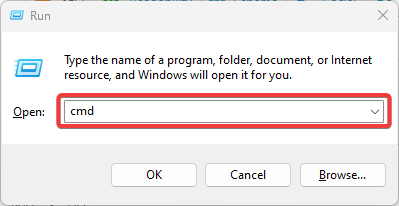
- Escriba el siguiente script y presione Entrar para restablecer su catálogo de Winsock.

- Reinicie su computadora después de que se complete el comando y verifique que solucione el error de Winsock con el código 10051.
2. Actualice los drivers de red
- Haga clic derecho en el Comenzar menú y seleccione Administrador de dispositivos.
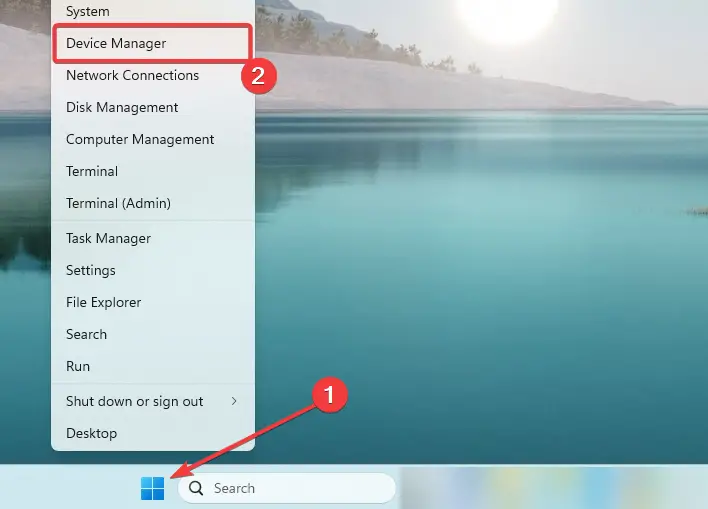
- Expandir Adaptadores de redhaga clic derecho en su controlador y haga clic en Actualizar controlador.

- Seleccionar Buscar automáticamente drivers.
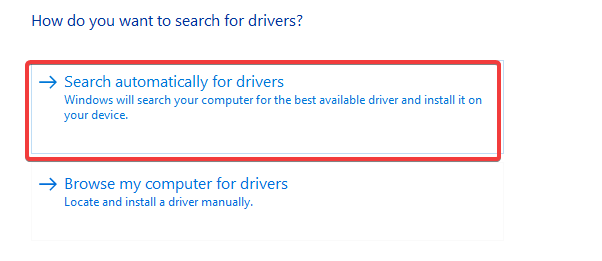
- Espere a que se complete la actualización, luego verifique que solucione el error de Winsock con el código 10051.
3. Restablecer la pila TCP/IP
- Presiona Windows + R para abrir el Correr diálogo.
- Tipo cmd y presione Ctrl + Shift + Enter para abrir un símbolo del sistema elevado.
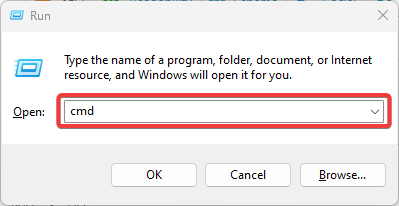
- Escriba lo siguiente en el Símbolo del sistema y presione Entrar para vaciar su caché de DNS:
ipconfig /liberar
ipconfig /flushdns
- Renueve su DNS ejecutando el siguiente script:
ipconfig/renovar
- Verifique si la solución es efectiva para el error de socket.
Las correcciones que hemos discutido deberían ser suficientes para este error. Sin embargo, si probó todos los pasos anteriores y aún recibe el error, es posible que deba comunicarse con el administrador del servidor.
Tenga en cuenta que también hay algunos errores relacionados que puede enfrentar, como los errores de Winsock 10061, 10038, 10014 y 10054. En la mayoría de los casos, las correcciones son muy similares.
Por último, nos encanta saber de usted. Por lo tanto, comuníquese a través de la sección de comentarios a continuación y díganos qué soluciones fueron más efectivas.